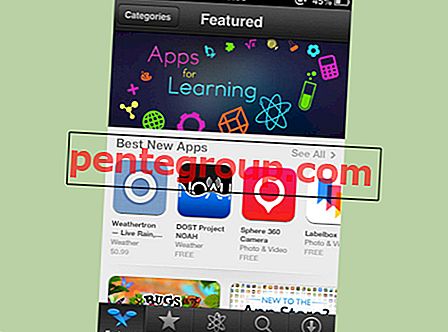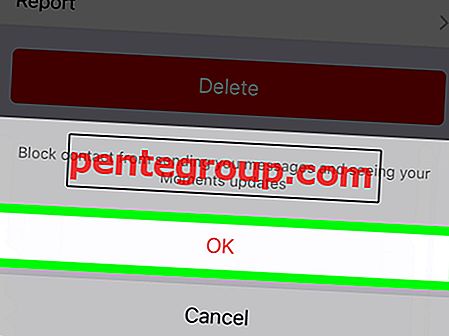A rotação da tela é um dos melhores recursos de exibição do seu iPhone ou iPad. Quando está ligado, você pode facilmente girar a tela do seu dispositivo e assistir ao vídeo ou imagem em uma orientação precisa. Você não precisa ajustar a orientação da tela sempre que a tela se ajusta à orientação retrato ou paisagem quando você segura o dispositivo em conformidade.
Às vezes, porém, essa orientação é perturbada sem motivo algum, e isso prejudica o seu tempo enquanto você assiste seus vídeos e fotos favoritos de seus entes queridos. Portanto, quando você descobrir que a tela do seu iPhone não gira, você pode experimentar estas soluções possíveis para corrigir esse problema.
Quando a tela do iPhone não gira, você não poderá consumir o conteúdo visual corretamente. Nessa situação, você pode lidar com o bug ou alterar vídeos verticais usando o iMovie. Como alternativa, você pode girar o vídeo no seu dispositivo iOS usando um novo recurso brilhante introduzido no iOS 13. No entanto, deve haver uma correção permanente para que esse problema da tela do iPhone não gire.
Como corrigir o problema de rotação da tela do iPhone
Uma das primeiras coisas que você deve verificar é a trava de orientação retrato no seu dispositivo. Para isso, siga as etapas mencionadas abaixo.
Solução 1. Desativar bloqueio de orientação retrato
Passo 1. Ative a tela do iPhone e deslize para cima para acessar o Control Center. Se você possui o iPhone X, XR, XS ou XS Max, é possível derrubar o Centro de Controle no canto superior direito da tela.
Passo 2. Agora veja a trava de orientação retrato (ícone de cadeado e seta).
Se você vir essa cor vermelha de bloqueio, toque para desativá-la.

Você pode acessar o Centro de Controle na tela de bloqueio do seu iPhone apenas se tiver ativado o Centro de Controle em Touch ID e Senha.
Configurações → Toque em ID e senha → Digite o código → ative o Centro de controle abaixo em PERMITIR O ACESSO QUANDO BLOQUEADO .

Solução # 2. Reinicie seu iPhone / iPad
Reiniciar o dispositivo iOS pode corrigir muitos problemas menores de software, e um deles é a tela não girando. Como a Apple abandonou o famoso botão Home no iPhone X e em dispositivos posteriores, a reinicialização do dispositivo segue um método diferente.
Solução # 3. O aplicativo suporta a orientação da tela?
Alguns aplicativos são compatíveis apenas com o modo retrato ou paisagem. Isso certamente impede que você assista conteúdos em diferentes orientações da tela. Você pode abrir e experimentar um aplicativo diferente, como o Safari ou o Notes.
É importante lembrar que a tela inicial do seu iPhone ou iPad nunca gira. Faz apenas nos dispositivos de tamanho grande viz. iPhone 6 Plus, 6s Plus, 7 Plus e 8 Plus.
Solução # 4. Verifique o zoom da tela
Como mencionado acima, os iPhones de tamanho grande podem girar o layout da tela inicial. Se você possui o iPhone plus e ainda assim a tela inicial não gira, verifique as Configurações de zoom de exibição.
Configurações → Visor e brilho → Exibir (em DISPLAY ZOOM).
Se o Zoom da tela estiver definido como Zoom, gire-o para Padrão e verifique a rotação da tela no seu dispositivo.

Solução # 5. Use o interruptor lateral no iPad
Se você possui um iPad com o Side Switch, é possível configurá-lo para funcionar como uma trava de rotação ou um interruptor mudo. Para este fim:
Configurações → Geral → Usar o botão lateral para. Aqui, escolha a opção desejada.
Existe algum problema com o acelerômetro?
O acelerômetro controla a rotação da tela do seu iPhone ou iPad. É um hardware que também mede a velocidade de movimento de qualquer objeto. Caso o acelerômetro do seu dispositivo iOS esteja quebrado, ele não pode rastrear nenhum movimento. Como esse é um problema de hardware, é necessário corrigir um compromisso na Apple Store para corrigir o problema. Você pode obter suporte de hardware da Apple.
O que mais?
Resumindo…
O uso de um dispositivo iOS no modo paisagem e retrato é divertido. Quando essa orientação da tela não funciona, você fica irritado por alguns instantes. No entanto, com o conhecimento certo na direção certa, você terá a solução perfeita. Depois que o problema for resolvido, você poderá assistir seus vídeos girando a tela da maneira que desejar.
Com que frequência você assiste vídeos no seu dispositivo iOS? Qual orientação você prefere - paisagem ou retrato? Compartilhe seus comentários conosco no Facebook, Twitter e Instagram. Faça o download do nosso aplicativo iOS para ler outras dicas e truques úteis.